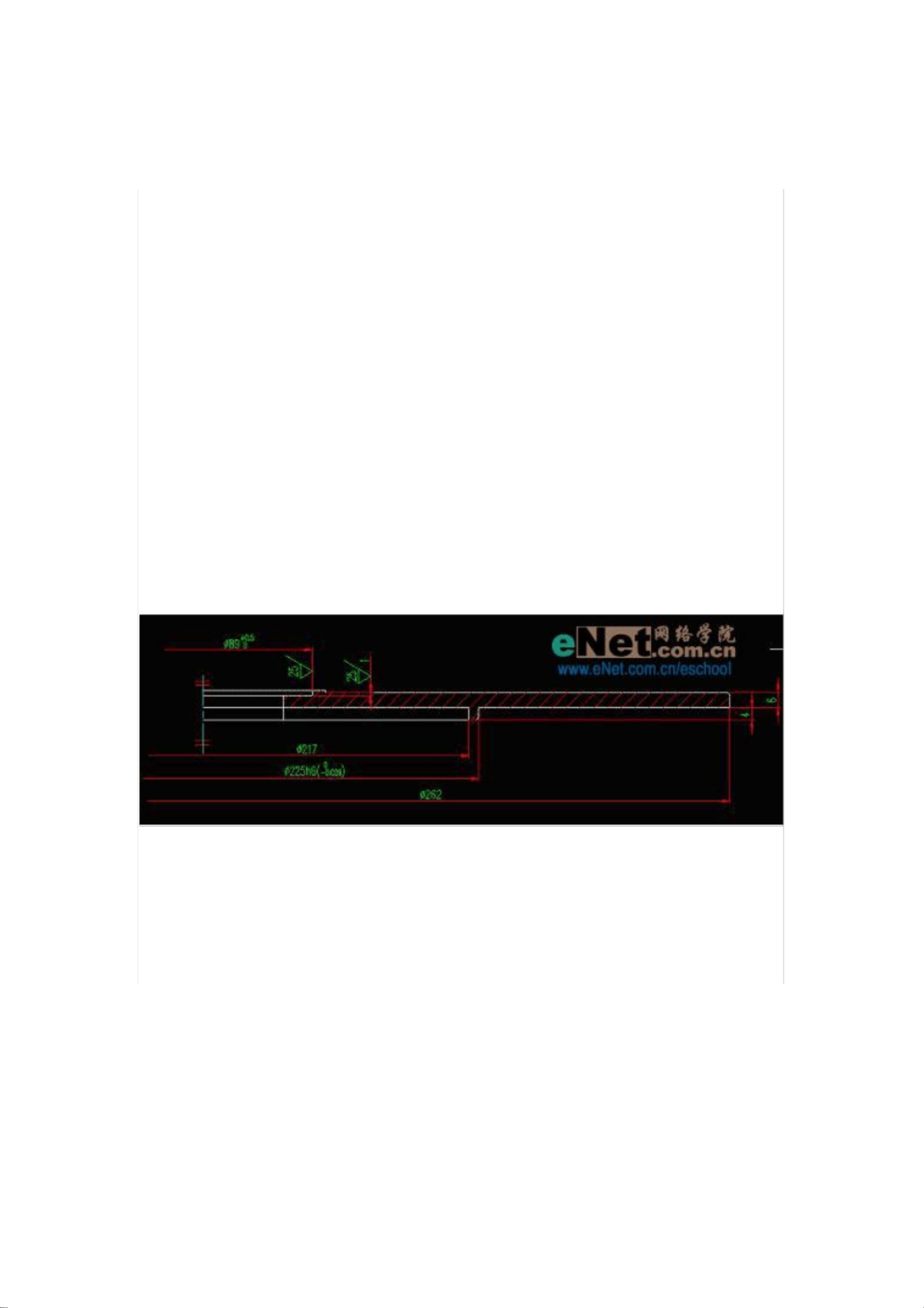Word中插入CAD图的三种方法详解
版权申诉
74 浏览量
更新于2024-08-14
收藏 1.3MB PDF 举报
"如何在Word文件中插入我们绘制的cad图"
在Word文档中插入CAD图是技术文档撰写中常见的需求,特别是在工程、设计和建筑领域。以下介绍三种方法,帮助用户将CAD图形无缝整合到Word文件中。
1. 使用"PrintScreen"键和画图工具
这种方法是最基础的,适合偶尔需要插入CAD图的用户。首先,打开CAD图,调整至合适显示比例,然后按下键盘上的"PrintScreen SysRq"键,这将捕获整个屏幕的图像。接着,打开Windows系统自带的“画图”程序,粘贴图片,删除不需要的背景部分(如CAD界面的其他元素),只保留所需的CAD图形。最后,保存裁剪后的图片并将其插入Word文档。为了提高清晰度,确保在CAD中将背景颜色从默认的黑色改为白色,这将使图片在Word中更易于阅读。
2. 利用AutoCAD的"输出"功能
更专业的方法是通过AutoCAD的"文件"菜单选择"输出",将CAD图形导出为WMF或BMP格式。这样做的好处是可以保持图形的质量,避免因截图导致的图像质量损失。同样,确保在导出前将CAD背景设为白色,以便于在Word中清晰显示。调整好所有设置后,将生成的文件导入Word文档。
3. 使用第三方软件:BetterWMF
对于频繁需要处理CAD与Word转换的用户,可以考虑使用专门的工具,如BetterWMF汉化版。这款软件可以直接从AutoCAD中拷贝图形到Word,自动去除黑色背景,修剪空白边缘,转换为WMF格式,还可以进行图形的缩放、旋转,并调整线条宽度和颜色。它支持多种AutoCAD版本,适用于不同的操作系统。通过下载链接,用户可以获取这款实用的工具,提升工作效率。
选择哪种方法取决于具体需求和使用频率。对于偶尔的需求,简单的截图和编辑可能就足够了;而对于经常处理CAD图的用户,使用更专业的方法和工具会带来更好的效果。无论选择哪种方式,确保在Word中插入的CAD图清晰易读,是确保文档质量的关键。
146 浏览量
124 浏览量
2021-08-04 上传
234 浏览量
2024-11-01 上传
742 浏览量
2024-11-02 上传
158 浏览量
105 浏览量
dtd13961139571
- 粉丝: 1
最新资源
- Profwiz3:快速迁移域控用户配置的神器
- Flutter新项目入门指南与资源分享
- C#串口通信实践:开启/关闭、数据传输及波特率设置
- Phoenix BIOS Editor 2.2.6.0:Windows平台的BIOS编辑工具安装指南
- 多周期CPU制作与烧制到basy3板子的实操指南
- 易语言实现11选n组合源码解析
- NC冠状病毒数据分析仪表板的构建与应用
- NetworkEye:全方位监控App内HTTP请求工具
- PowerShell脚本分享:marino-scripts的使用体验
- 探索ArcGIS 10.3:下载与应用指南
- 深入解析恒压供水系统及其变频器转换线路
- Android平台下的拉刷新技术详解
- 掌握ASP.NET:动态网站开发教程第三版
- 使用fileMagic_RoboCopyPS PowerShell脚本按文件标头快速搜索和复制文件
- iOS APP引导页设置教程与SYGuideView组件使用
- 全面测试的旅游机票订购网站系统开发